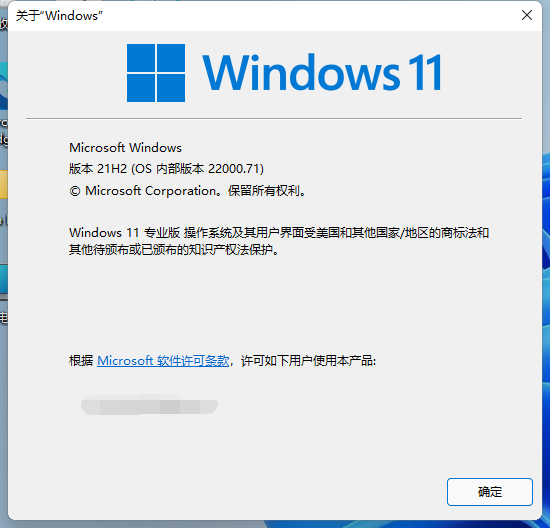当前位置>
系统教程>
Win11系统如何查看自己的版号?Win11系统查看版号的方法
Win11系统如何查看自己的版号?Win11系统查看版号的方法
发布时间:2022-08-21
作者:admin
来源:系统之家官网
由于当前的Win11系统还是预览版,经常会有不同的版本更新,所以我们该怎么检查自己的系统是否有最新的版本号?请跟小编一起来看一下Win11系统中有哪些方法可以查看版号。
Win11系统查看版号的方法
方法一
1、打开开始菜单,点击【设置】。
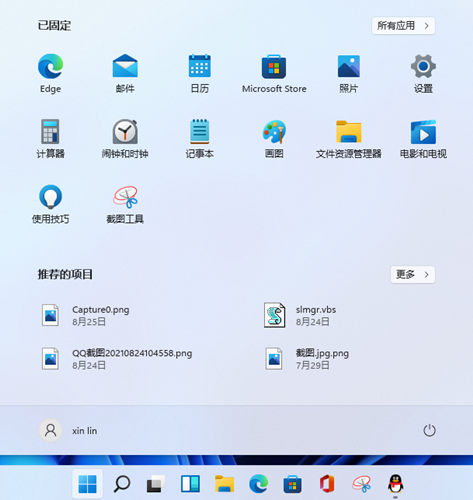
2、进入win11设置界面,依次点击【系统】-【关于】。
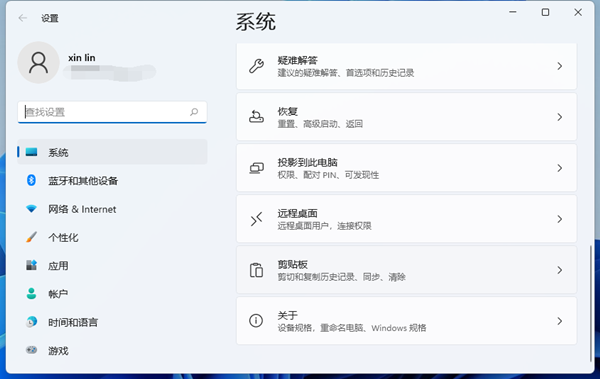
3、即可查看系统版本号。
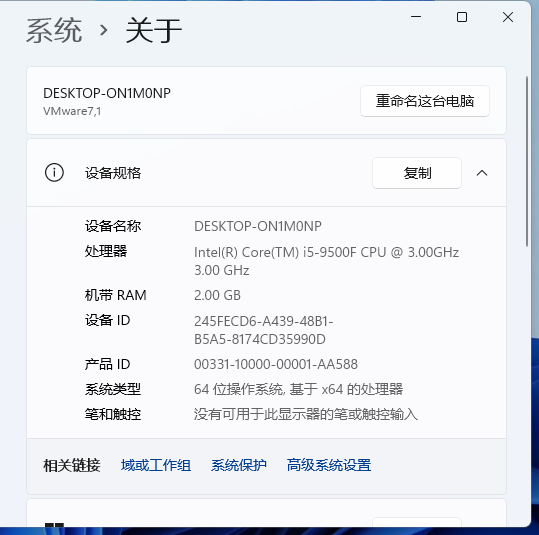
方法二
1、在桌面此电脑上面,右键点击【电脑属性】。
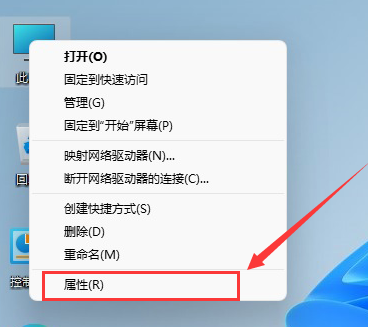
2、打开后接着往下就可以看到win11版本号。
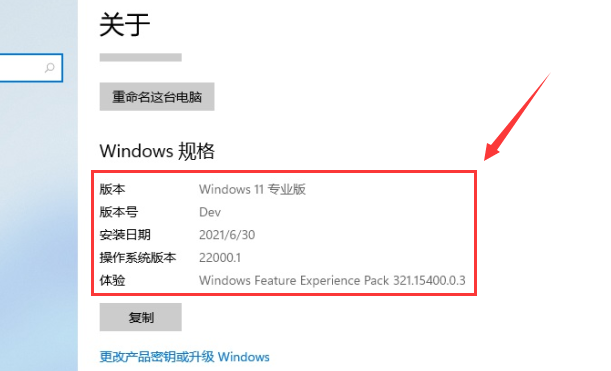
方法三
1、用Win+R键打开运行命令窗口,输入winver。
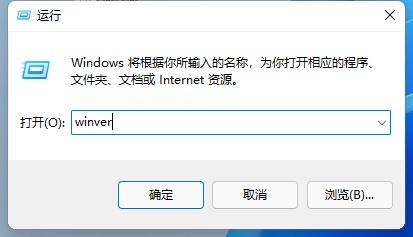
2、输入后回车就可以查看到windows11版本号。